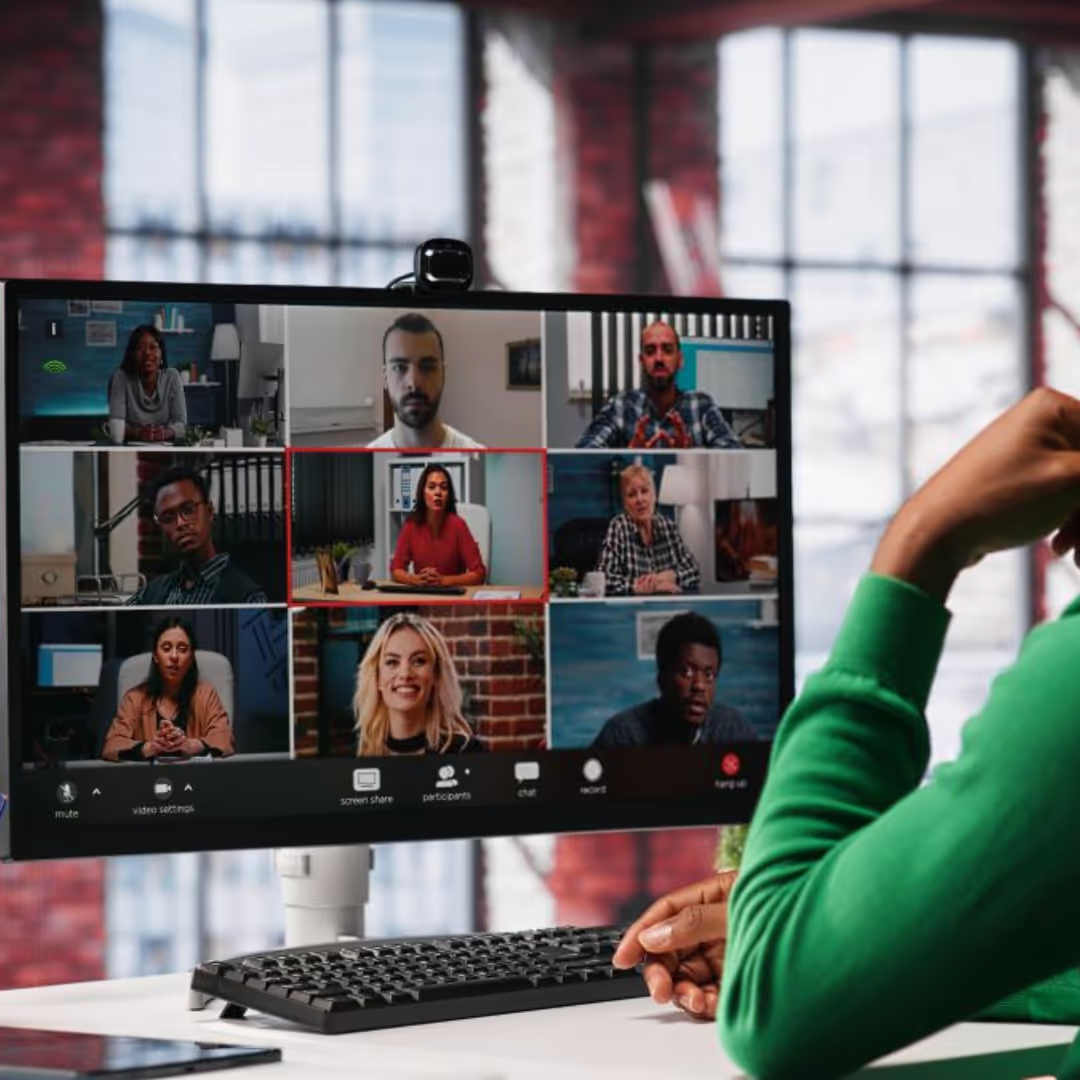JotMe Max
Luz JotMe

Cromar

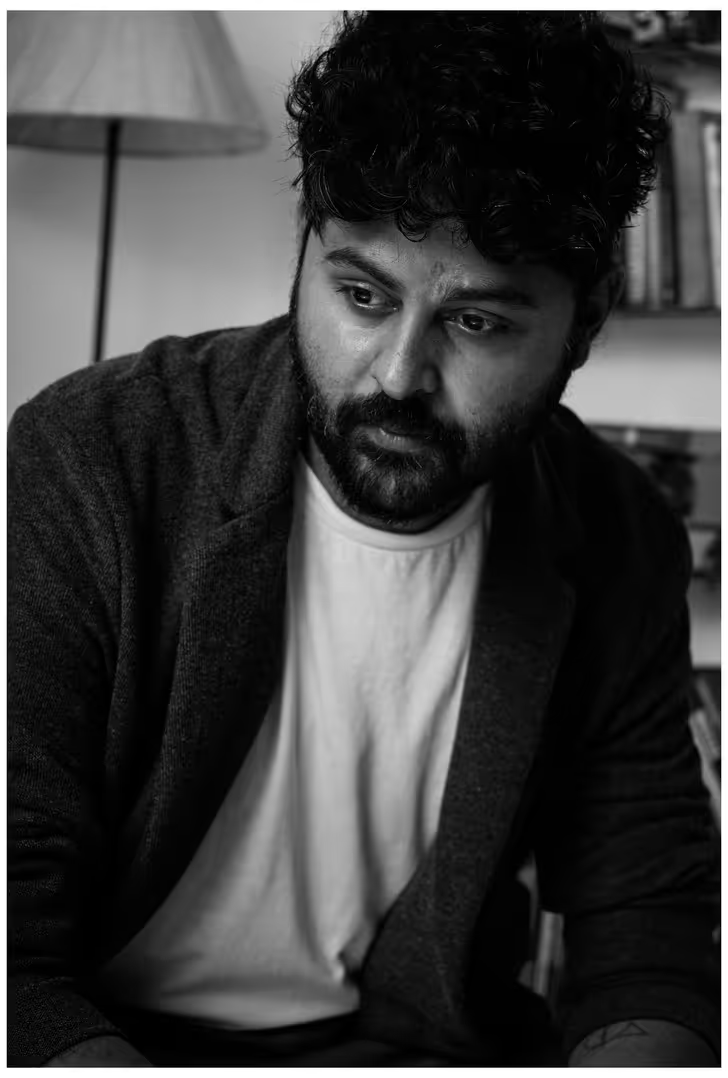
Respuesta breve: Para obtener traducciones del inglés al japonés en tiempo real en las reuniones de Teams, usa herramientas de traducción de terceros, como JotMe. Solo tiene que activar la opción «Traducción», configurar el «Idioma hablado» en inglés y el idioma de «Traducción» en japonés, y listo.
Durante mis reuniones con clientes o colegas japoneses, me cuesta entender lo que dicen mis clientes japoneses o entrevistados para un artículo de opinión de un experto. Además de eso, resulta que la plataforma de videoconferencia preferida por la mayoría de la gente es Teams o Zoom, así que tengo que averiguar cómo hacer que este proceso sea más eficiente. La función integrada de subtítulos con traducción en vivo de MS Teams tampoco ayuda mucho. Solo admite 40 idiomas y debes pagar más por la licencia Teams Premium o Microsoft 365 Copilot para acceder a ella.
Sin embargo, hay varias herramientas de terceros como JotMe que admiten 45 idiomas para la traducción en tiempo real y también ofrecen un plan mensual gratuito. Además, también puedes ver la traducción, las notas de la reunión y mucho más en su panel de control después de la reunión. Este artículo proporciona una guía detallada paso a paso para traducir del inglés al japonés en tiempo real durante una reunión de Teams con JotMe y sus funciones adicionales.
Sigue estos pasos para traducir del inglés al japonés en tus reuniones de Teams en tiempo real:
Ir a la sitio web oficial de JotMe y haga clic en «Probar gratis» para descargar la configuración en su dispositivo Windows o Mac. Tras la descarga, ejecute la configuración y siga las instrucciones para instalar la aplicación JotMe.

A continuación, inicie o únase a su reunión de Teams en el navegador web o en la aplicación de escritorio de Microsoft Teams. A continuación, abre la aplicación JotMe.
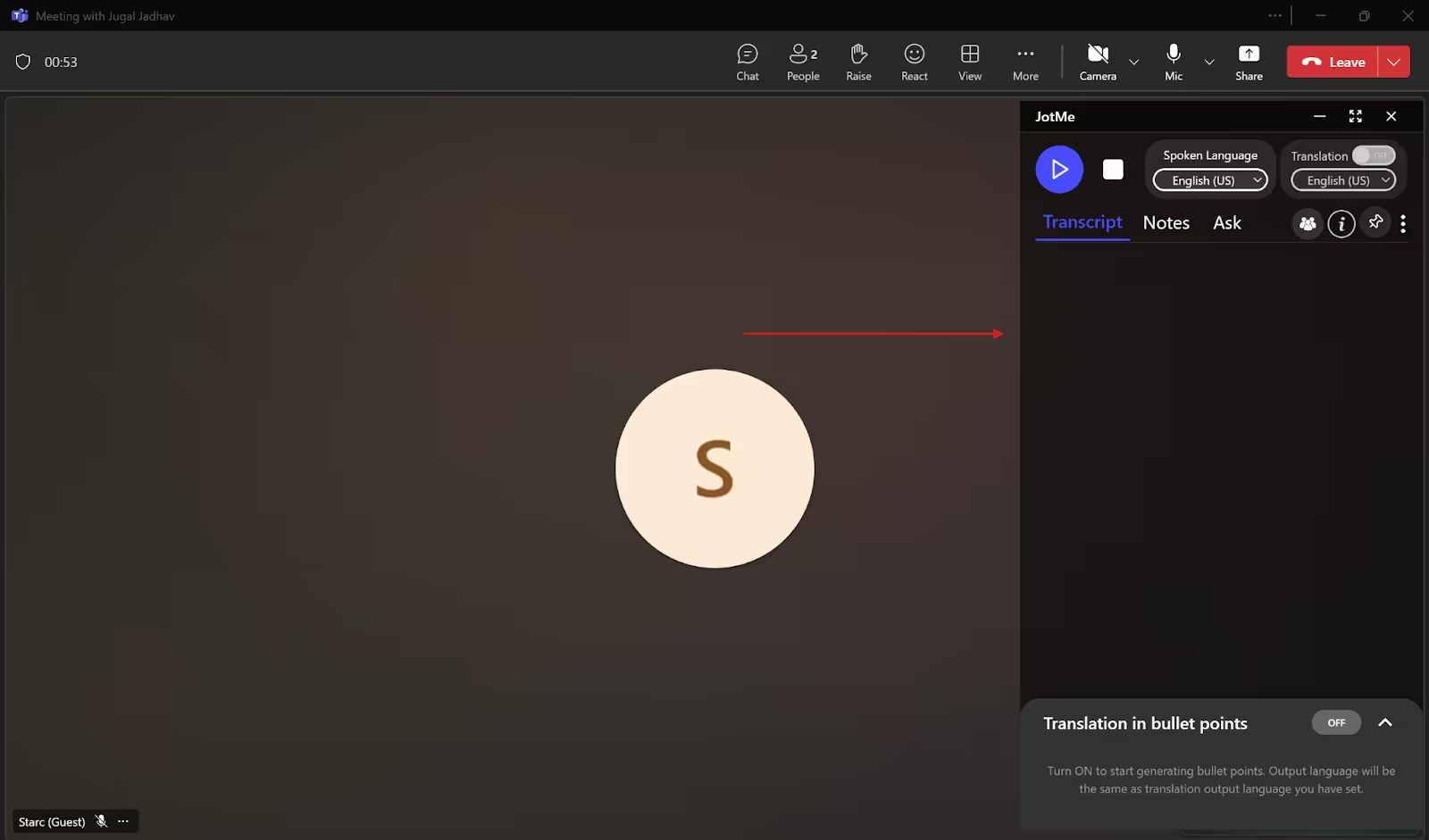
En la ventana de JotMe, active «Traducción» en la esquina superior derecha si aún no está activada. A continuación, haga clic en «Idioma hablado» y seleccione inglés en el menú desplegable, y seleccione japonés en el idioma «Traducción».
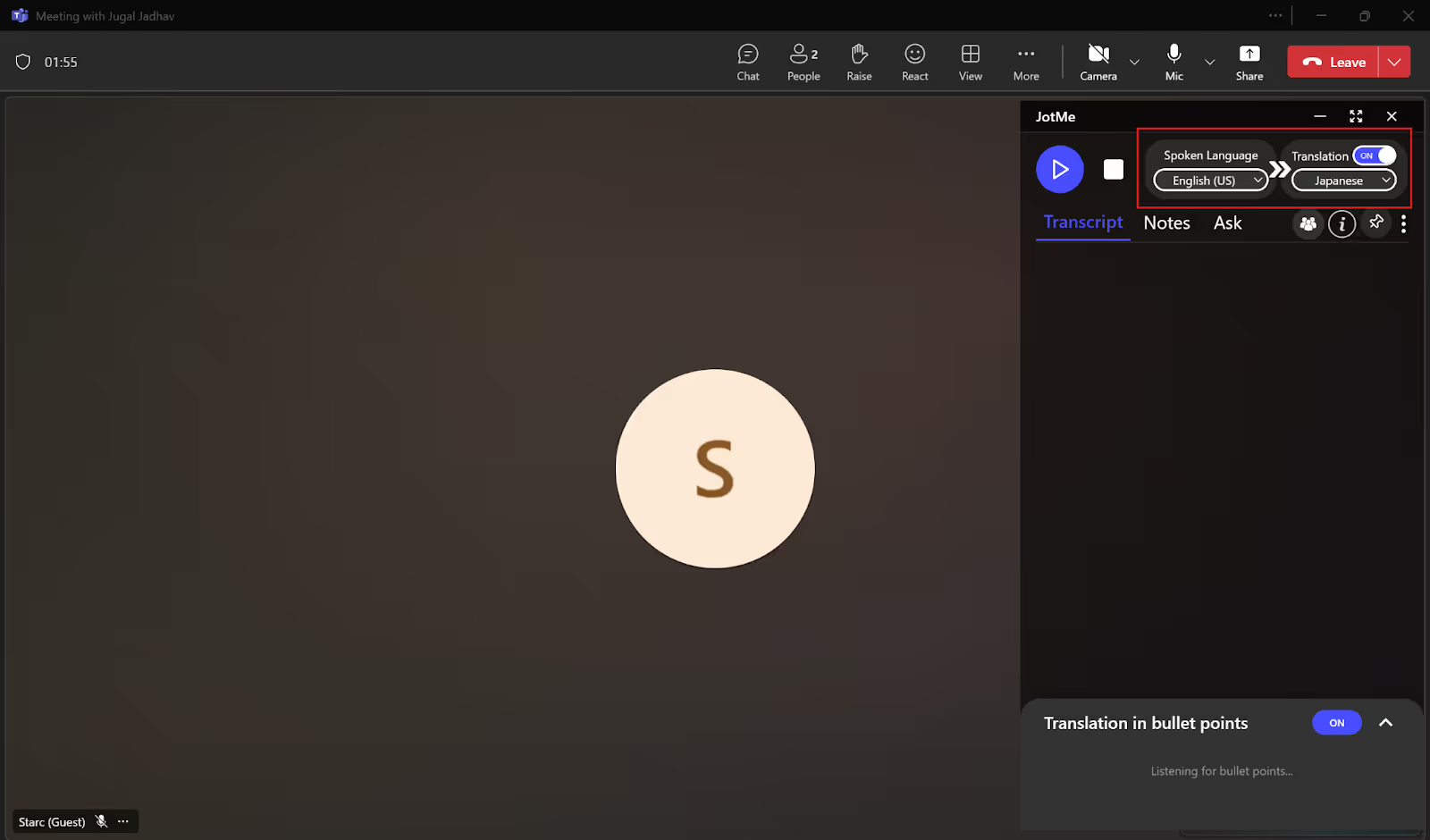
Una vez que los idiomas estén configurados, puede comenzar la traducción en vivo simplemente haciendo clic en el botón «Reproducir».
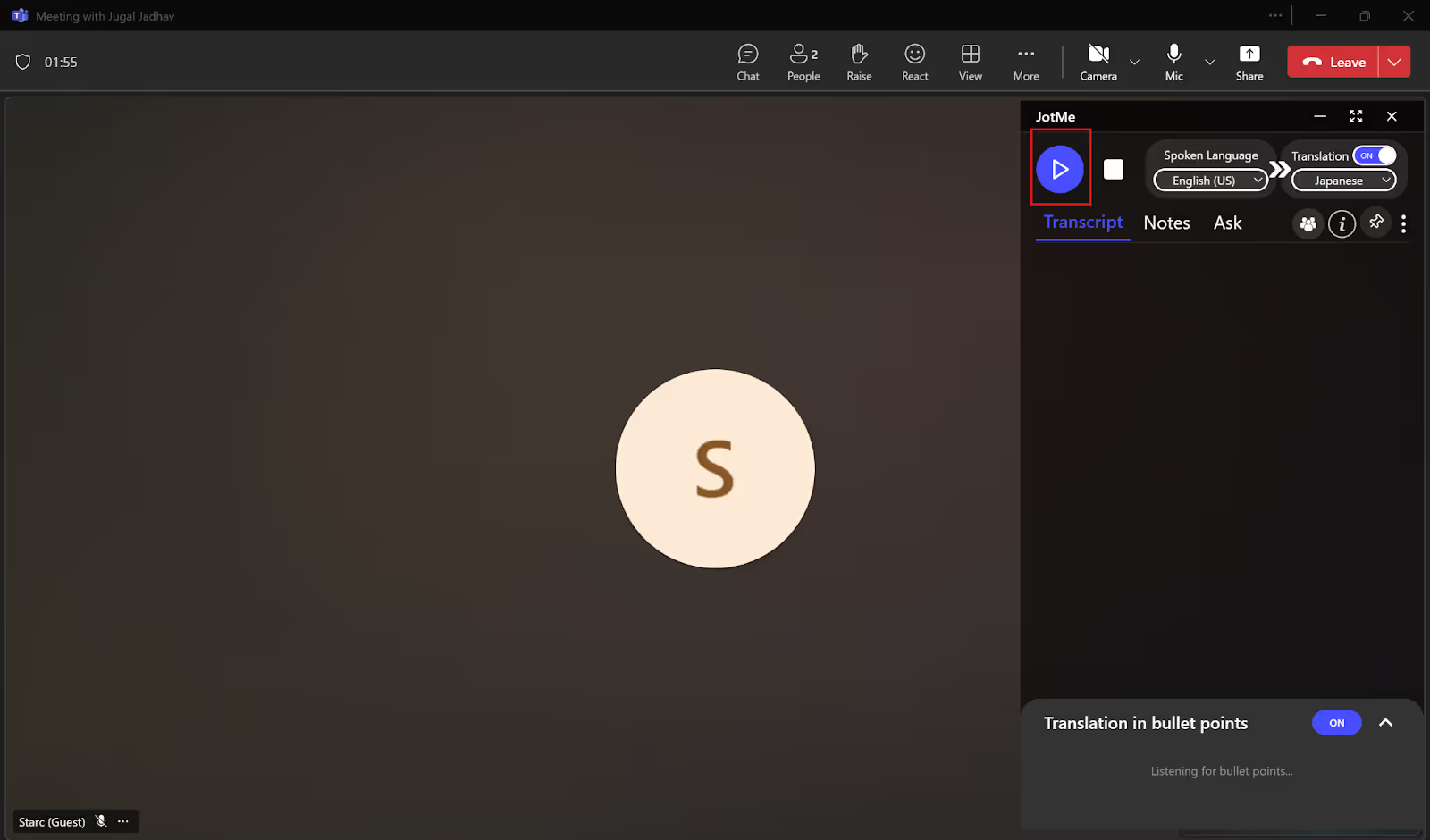
Tan pronto como haga clic en el botón «Reproducir», JotMe iniciará la traducción en tiempo real en poco tiempo. JotMe también guardará esta traducción en su panel de control, junto con Notas sobre IA y resúmenes, a los que puede acceder en cualquier momento que desee.
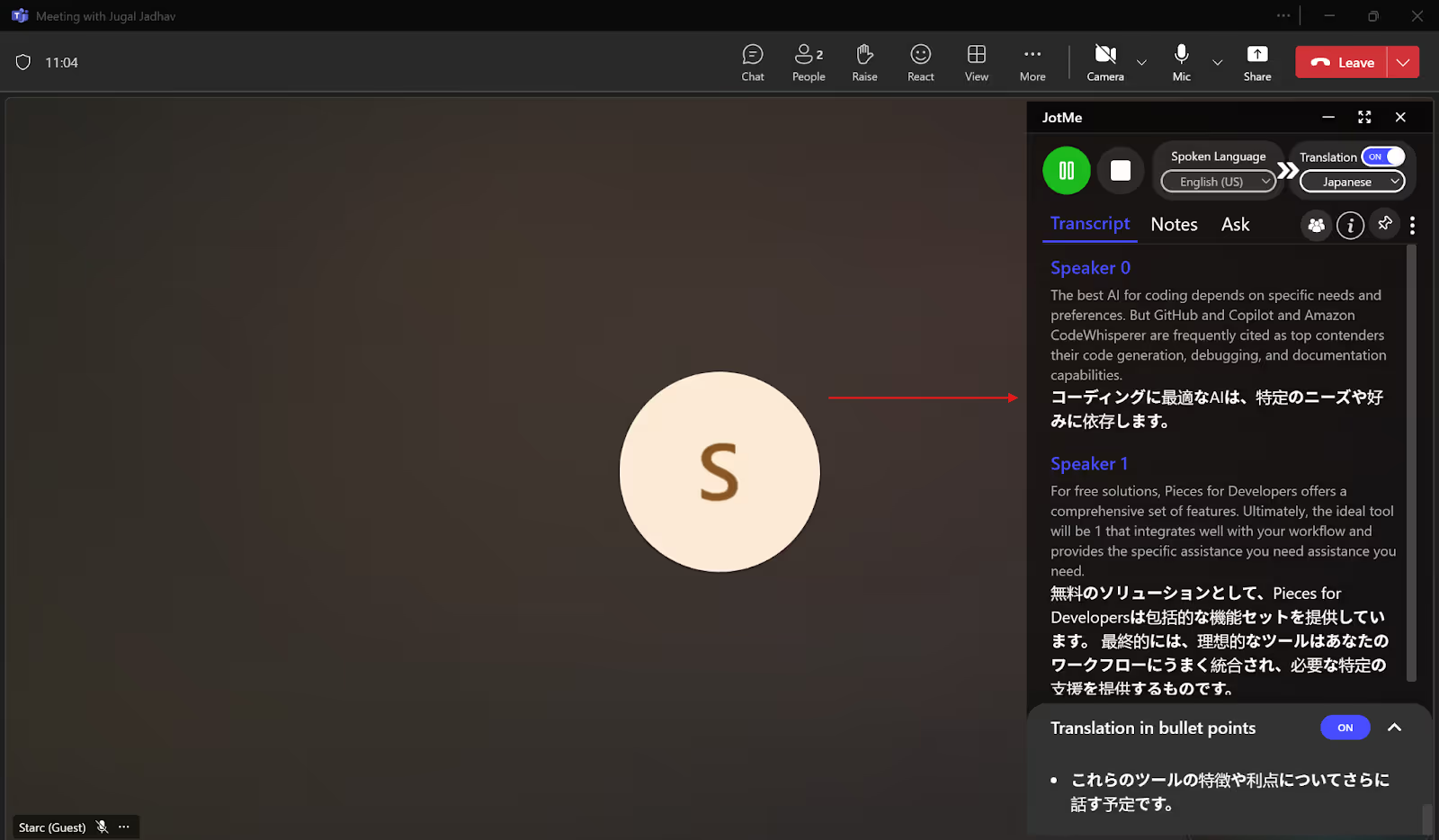
De forma predeterminada, la ventana de JotMe muestra la traducción en vivo a la derecha. Si desea ver la traducción en el sistema de subtítulos tradicional, puede cambiar el tamaño de la ventana de JotMe para leer la traducción en tiempo real en la parte inferior de la pantalla.
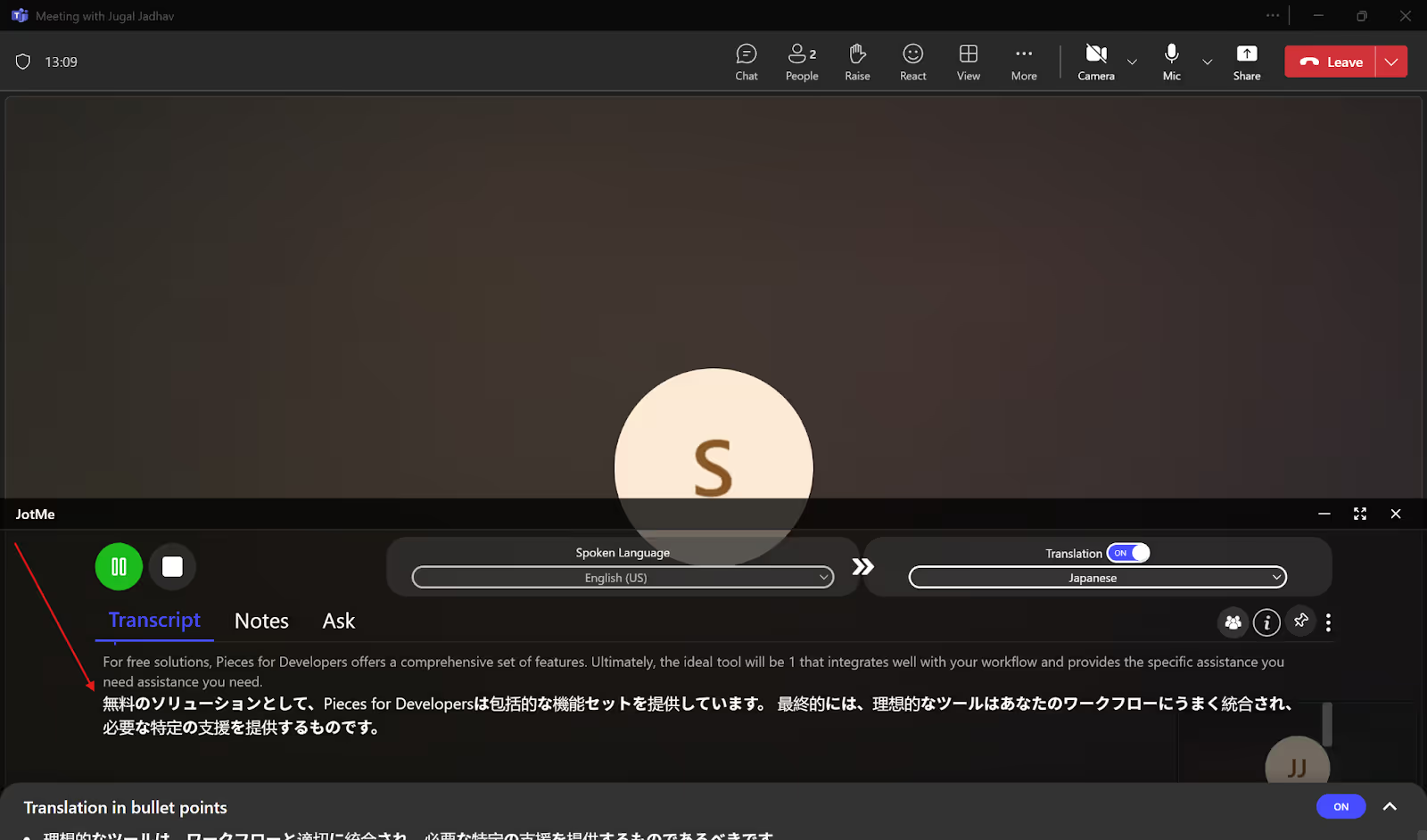
Según Calendly's Informe sobre el estado de las reuniones En 2024, el 78% de los trabajadores estadounidenses dedican tres o más horas a reuniones por semana, incluidas las reuniones virtuales en plataformas como MS Teams. Esto también incluye las reuniones multilingües en las que es necesaria la traducción en directo. Con la función de subtítulos traducidos en directo de MS Teams, puede ver los subtítulos de la reunión en el idioma que desee. Si quieres una interpretación humana en tiempo real de tus reuniones, Teams también ofrece la opción de contratar a un agente intérprete para la traducción de voz a voz. Sin embargo, hay algunos contratiempos:
Según Microsoft Informe anual del índice de tendencias laborales, el 90% de los usuarios de IA informaron que les ayudó a ahorrar tiempo. Esto incluye herramientas de traducción en vivo basadas en IA, como JotMe, que no solo ofrecen traducciones en tiempo real en 45 idiomas, sino que también ahorran tiempo al resumir toda la reunión y proporcionar notas y resúmenes generados por la IA. Veamos en detalle otras funciones de JotMe.
Las herramientas de traducción automática tradicionales suelen ofrecer traducciones sin sentido sin entender el contexto de la conversación. Pero JotMe va un paso más allá al utilizar la PNL y el reconocimiento de voz para ofrecer contenido contextual y preciso traducción en tiempo real que comprenda los matices y las palabras técnicas que se utilizan en las reuniones de Teams.
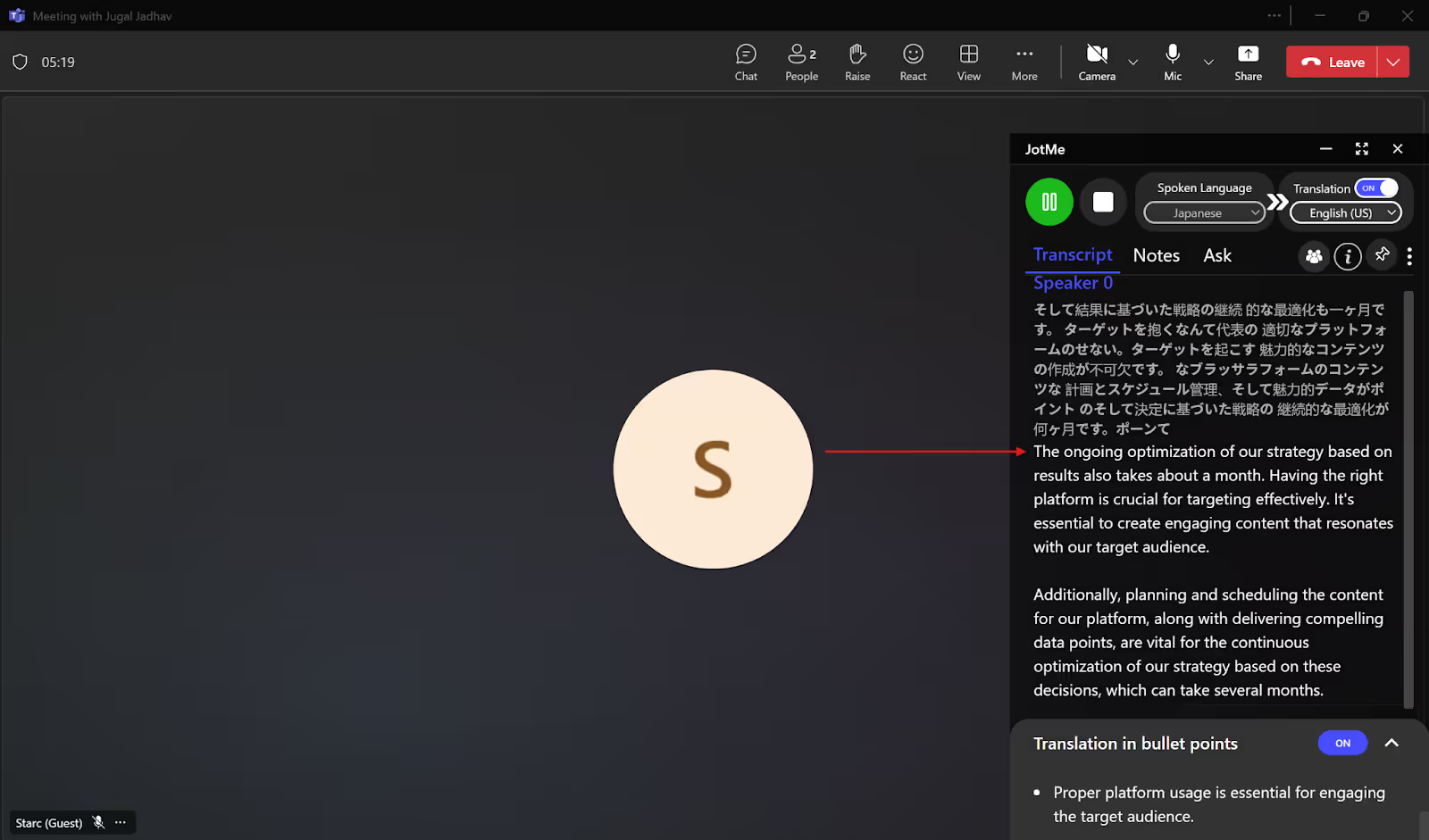
¿Qué pasa si pronuncias mal una palabra en tus reuniones de Teams? En ese caso, JotMe corrige automáticamente la palabra mal pronunciada y genera la traducción en directo sin afectar al contexto de la conversación. Tenga en cuenta estas afirmaciones que explican cómo reservar un vuelo:
Ponente: Para reservar un billete de avión, tendrás que elegir una plataforma de reservas. Introduzca los detalles de su viaje, como los destinos, las fechas y el número de pases. Seleccione su vuelo preferido y conserve el pago.
En este caso, el orador pronunció mal «huir» como «luchar» y «completar» como «mantener». Sin embargo, JotMe entendió el contexto de la conversación y corrigió automáticamente las palabras incorrectas para ofrecer una traducción precisa. Esto es lo que entregó:
Para reservar sus billetes de «vuelo», debe elegir una plataforma de reserva, introducir los detalles de su viaje, como el destino, las fechas y el número de pasajeros, seleccionar su vuelo preferido y «completar» el pago.
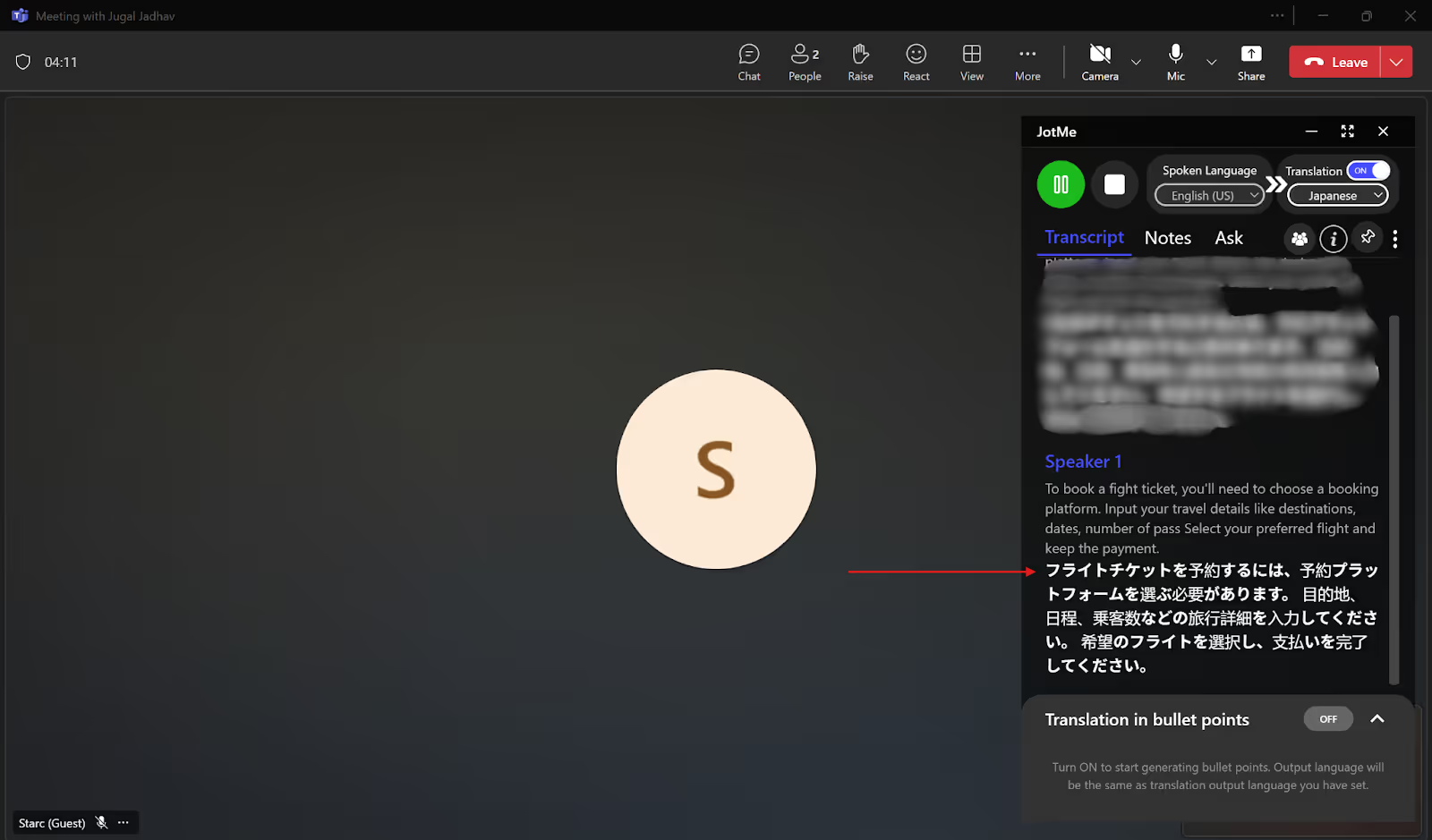
A veces nos sentimos estancados cuando no entendemos un tema en particular en una reunión de Teams. Para estas situaciones, JotMe ofrece información de inteligencia artificial en tiempo real sobre un tema con solo un clic. Para obtener información sobre la IA, primero tiene que activar la traducción con viñetas. Estas viñetas son básicamente los resúmenes o puntos destacados de una conversación larga en frases individuales. Una vez que tengas la traducción en viñetas, simplemente haz clic en cualquiera de ellas que no entiendas y JotMe responderá instantáneamente con una IA a esa pregunta.
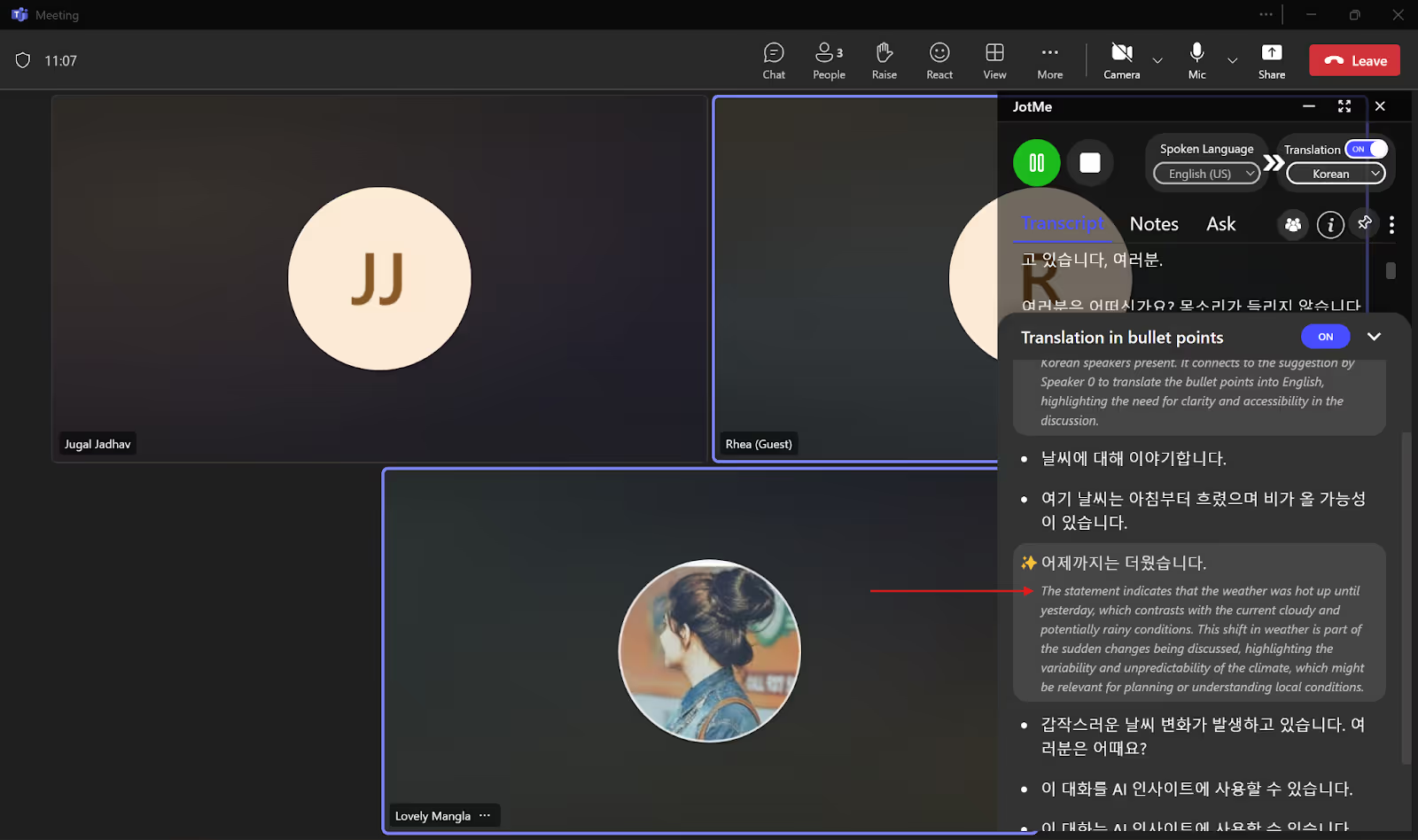
¿Los participantes de sus reuniones de Teams no tienen un plan de pago de JotMe o se han quedado sin actas de traducción? ¡No hay problema! Como anfitrión, puedes compartir las actas de traducción de tu cuenta con otros participantes mediante un código. Para generar el código, solo tienes que empezar a grabar la reunión y activar la traducción. Cuando los participantes introduzcan este código en la casilla «Obtener traducción», recibirán las actas de la traducción. Esto les permitirá grabar, transcribir y traducir la reunión, así como obtener notas y transcripciones basadas en la IA sin tener que comprar un plan de pago.
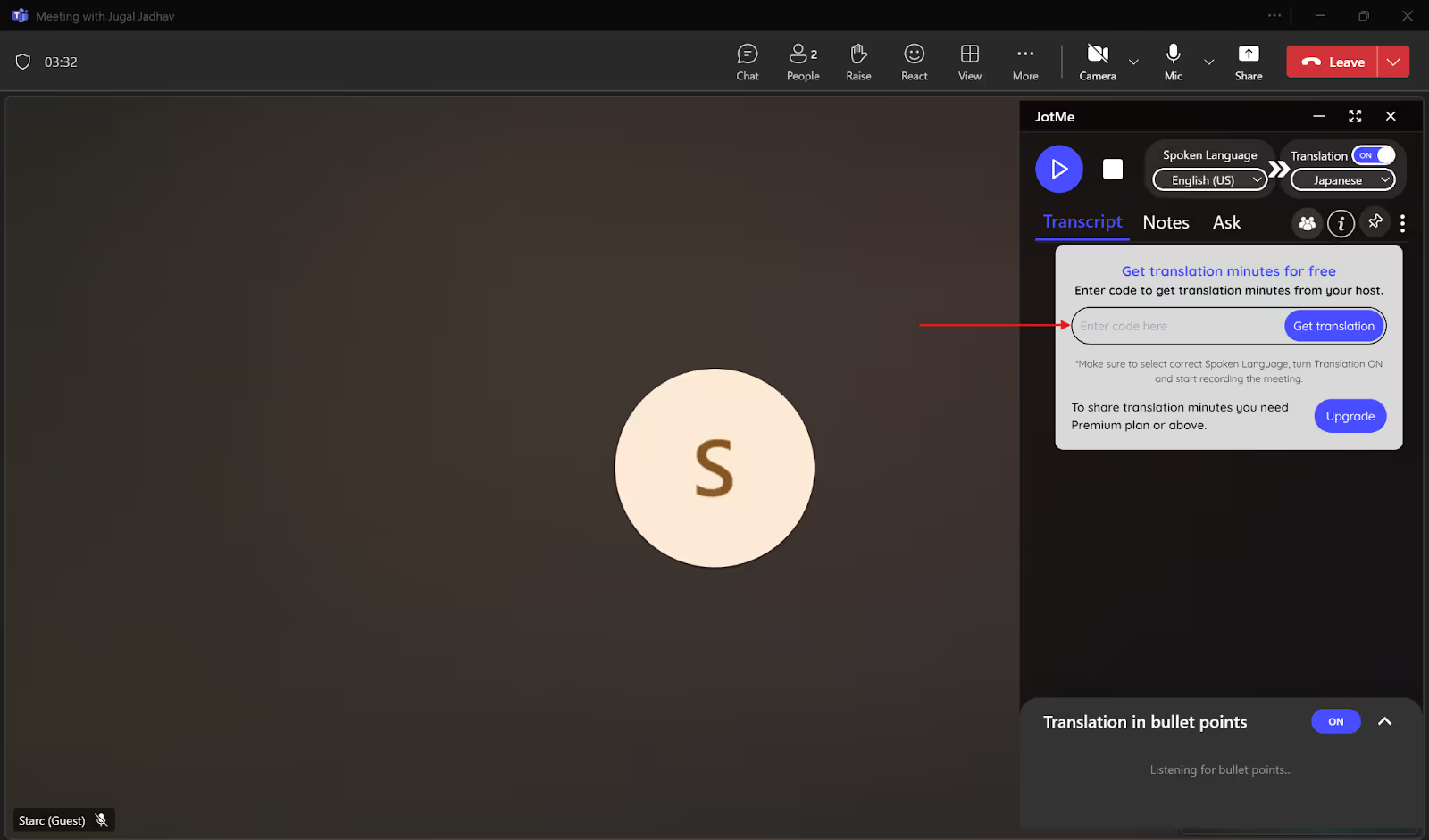
Una vez que finalice su reunión de Teams, JotMe proporcionará notas, resúmenes y transcripciones de toda la reunión generados por IA en su panel de control.
Si agrega sus puntos clave en la sección «Notas» durante la reunión, JotMe generará notas y resúmenes de IA basados en esos puntos.
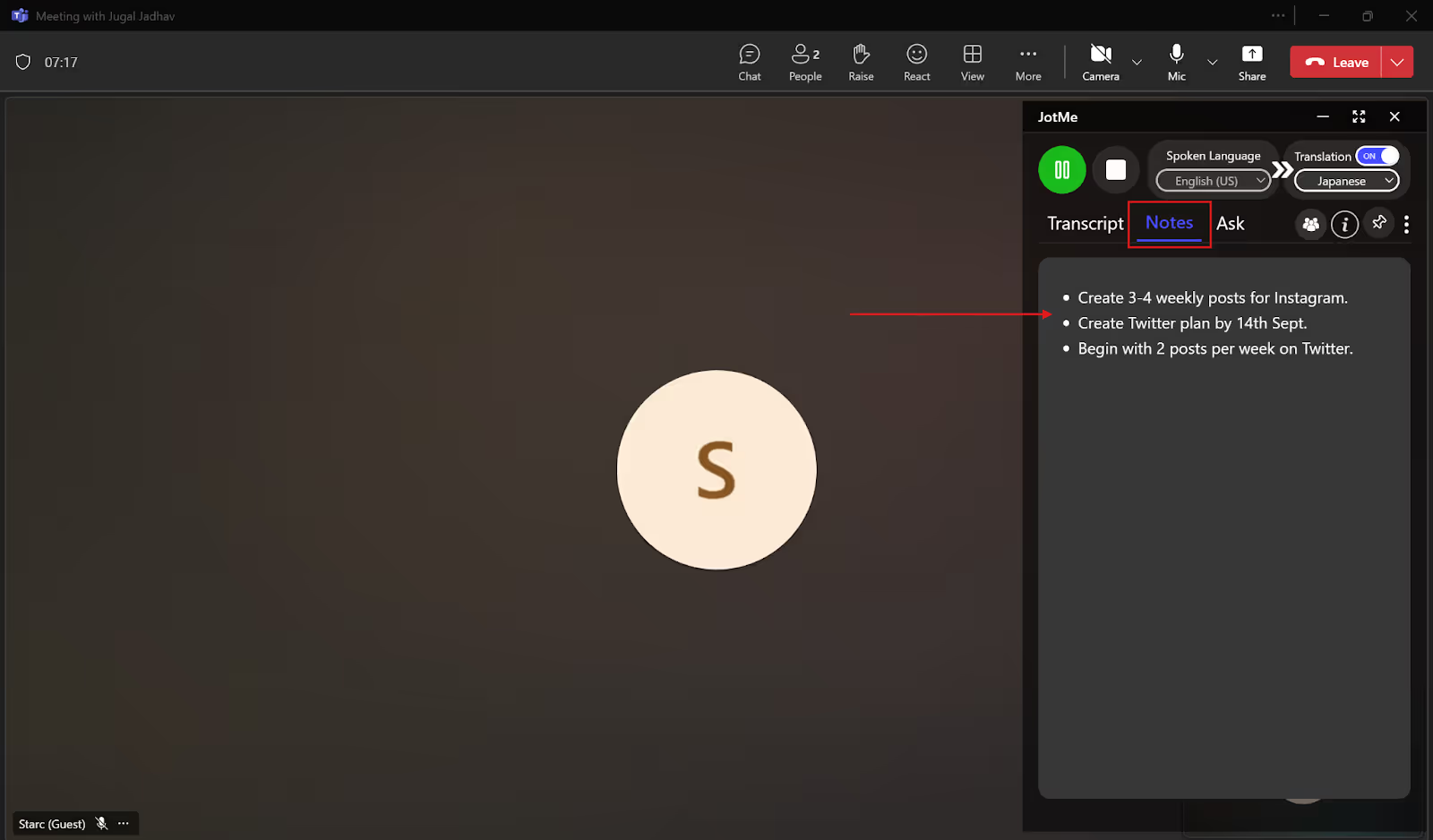
Las notas contendrán los siguientes puntos de acción y puntos clave de la reunión. Incluso puede traducir las notas a su idioma preferido, incluidos el inglés, el japonés, el chino, el español, el coreano y más.
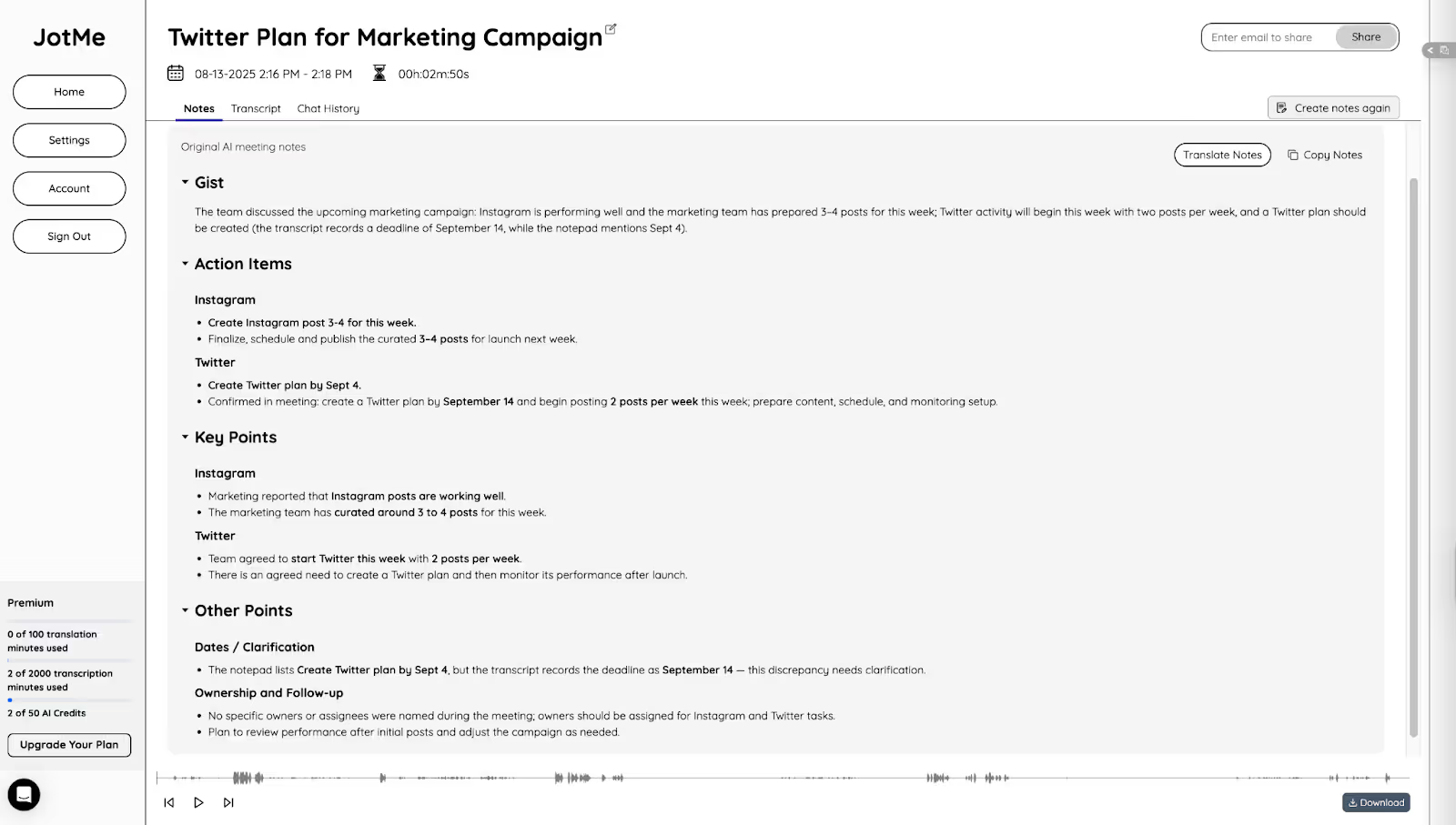
La traducción en vivo integrada de MS Teams y las herramientas de terceros, como JotMe, han facilitado la traducción del inglés al japonés en las reuniones de Teams en tiempo real. Sin embargo, además de seleccionar la herramienta adecuada, debes seguir algunos pasos para garantizar traducciones precisas. Tenga en cuenta lo siguiente para obtener mejores resultados:
JotMe tiene en cuenta el contexto, los matices y los términos técnicos y, en consecuencia, ofrece una traducción precisa en tiempo real. No solo eso, JotMe también brinda acceso a las notas, transcripciones y resúmenes posteriores a la reunión, y también le permite traducir las notas de la reunión a su idioma preferido.
Pruebe JotMe gratis hoy mismo y compruebe la eficacia con la que traduce del inglés al japonés en tiempo real durante las reuniones de su equipo.
Sí, los equipos pueden hacer traducciones instantáneas, donde puedes ver los subtítulos en vivo traducidos a tu idioma preferido. Pero esto requiere el plan Teams Premium. Para hacerlo de forma gratuita, puedes usar herramientas de terceros como JotMe, que ofrecen un plan mensual gratuito en el que puedes obtener traducciones y transcripciones en tiempo real en 45 idiomas.
JotMe es la mejor aplicación gratuita de traducción. El plan gratuito de JotMe ofrece 20 minutos de traducción al mes, además de créditos de inteligencia artificial para respuestas en tiempo real, notas de reuniones basadas en la IA y mucho más. Además, no tienes que proporcionar los datos de tu tarjeta de crédito para acceder a la prueba gratuita.
Para traducir una transcripción de Teams, primero inicie la transcripción en vivo. Ve a «Grabar y transcribir» > «Mostrar transcripción» > «Configuración de idioma» > «Traducir a». En la lista desplegable, selecciona el idioma en el que deseas la traducción. Pero para ello necesitas un plan Teams Premium. Como alternativa, puedes usar una herramienta de terceros como JotMe, que ofrece una configuración sencilla y un plan gratuito para la traducción en tiempo real de las transcripciones de Teams.
Las transcripciones de los equipos pueden estar disponibles para todos, según los permisos establecidos por el anfitrión. El organizador de la reunión puede personalizar quién puede acceder a las transcripciones. Sin embargo, con herramientas de terceros como JotMe, puede traducir fácilmente las transcripciones de las reuniones de Teams sin el permiso de nadie. JotMe realiza la transcripción en tiempo real en segundo plano sin que nadie lo sepa e incluso almacena las transcripciones, las notas y los resúmenes de las reuniones en su panel de control, al que puede acceder en cualquier momento.

Win Globally